Vous n'avez pas besoin de payer un abonnement Audible pour que votre iPhone vous lise des livres. En activant un paramètre d'accessibilité, vous pouvez faire lire à votre iPhone le texte de tout ce que vous avez ouvert, d'un livre dans iBooks à un article que vous avez ouvert dans Safari ou une autre application. Ce paramètre est également disponible sur les iPad.
Ce n'est cependant pas un remplacement parfait pour Audible, car AI lit la lecture au lieu d'être un être humain vivant et respirant. Toutefois, vous avez le choix entre le type de voix et le langage que vous souhaitez entendre. Cela peut s'avérer utile si vous avez une mauvaise vue ou une vision altérée, bien sûr, mais cela peut également s'avérer utile lorsque vous êtes fatigué de regarder l'écran de votre iPhone, que vous lisiez dans une pièce sombre sans vous votre écran, en essayant de marcher et de lire en même temps, ou se fait bousculer dans le métro et ne peut pas garder votre téléphone suffisamment stable pour lire confortablement.
Pour activer le paramètre, allez dans Paramètres> Général> Accessibilité> Parole et activez le commutateur pour afficher l'écran .

", " modalTemplate ":" {{content}} ", " setContentOnInit ": false} '>
Lorsque ce paramètre est activé, vous pouvez faire glisser votre doigt vers le bas à partir du bord supérieur de votre écran et une voix commencera à lire le texte à l'écran. Un petit panneau de commandes apparaît qui vous permet de mettre en pause la voix, de passer légèrement en avant et en arrière et d’accélérer ou de ralentir la vitesse de parole.
Vous pouvez également demander à Siri de commencer à lire votre iPhone. Appelez Siri en maintenant le bouton principal enfoncé ou en disant «Hé, Siri» (si cette fonction est activée), puis donnez la commande «Parler à l'écran».
Lors des tests, le paramètre Parler à l'écran a fonctionné avec les applications iBooks et Kindle. Il a commencé à lire en haut de la page en cours et quand il a atteint la fin de la page, il s'est tourné vers la page suivante et a continué à lire. Il a également continué à parler avec mon iPhone verrouillé avec l'écran éteint.
Cela fonctionnait également avec Safari, Chrome et l'application de recherche Google, mais tous les mots à l'écran étaient lus, des titres et des contours aux légendes de photos et aux horodatages. J'ai trouvé la même chose pour l'application Huffington Post, mais pas pour l'application NYTimes. Avec l’application Times, Speak Screen a ignoré le titre, la signature et la date et a commencé au début de l’article.

Si vous voulez une voix de style différent ou une autre langue, retournez dans Paramètres> Général> Accessibilité> Parole et appuyez sur Voix pour choisir parmi 27 langues, chacune offrant une poignée de styles de voix.
Je ne voudrais pas écouter un roman entier de cette manière, mais je pourrais l’utiliser pour un chapitre ici et là. Ou pour obtenir les nouvelles tout en me donnant une pause.
(Via WonderHowTo)




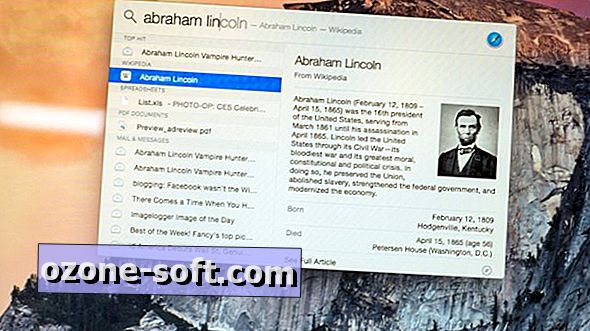








Laissez Vos Commentaires